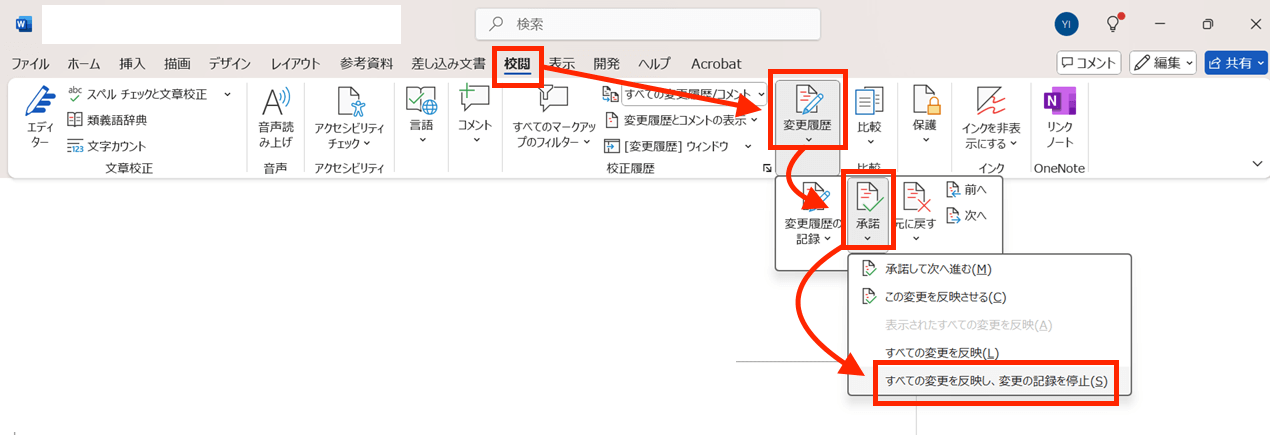参考にした記事はこちら↓
〈InDesign〉段落スタイルの「基準」が便利です
段落スタイルでは、あらかじめ基準を作ります↓
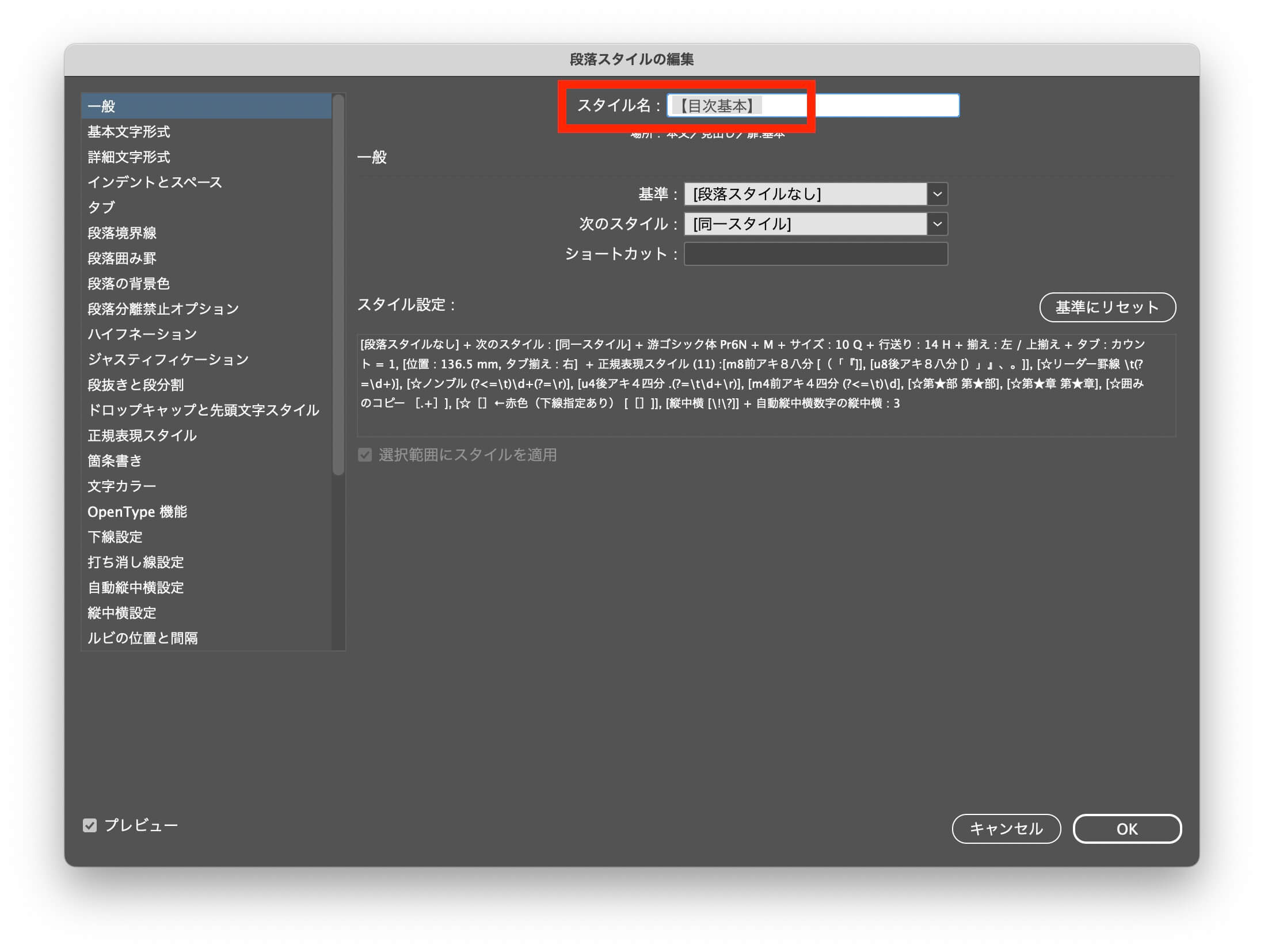
その基準を指定してから、各段落スタイルを作ります↓
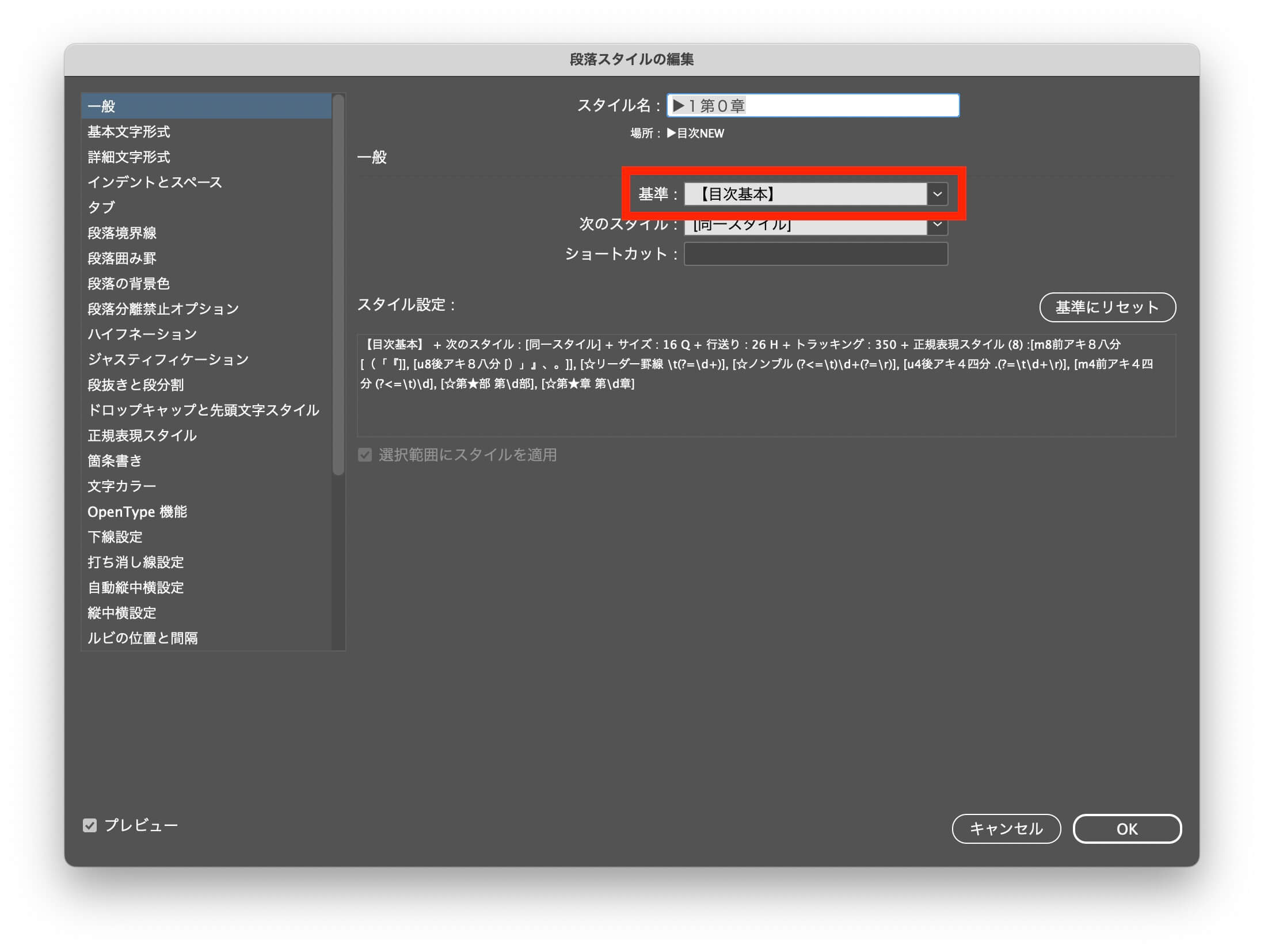
基準です↓
〈InDesign〉スタイルを「読み込み」して、作業の効率化を図っています。
InDesignのスタイルを流用して、作業の効率化を図っています。
デザイン後、よく使う段落、文字、オブジェクトスタイル、スウォッチが入ったInDesignデータ「Basic-ver06」を読み込みます↓
各スタイルはこんな感じ↓
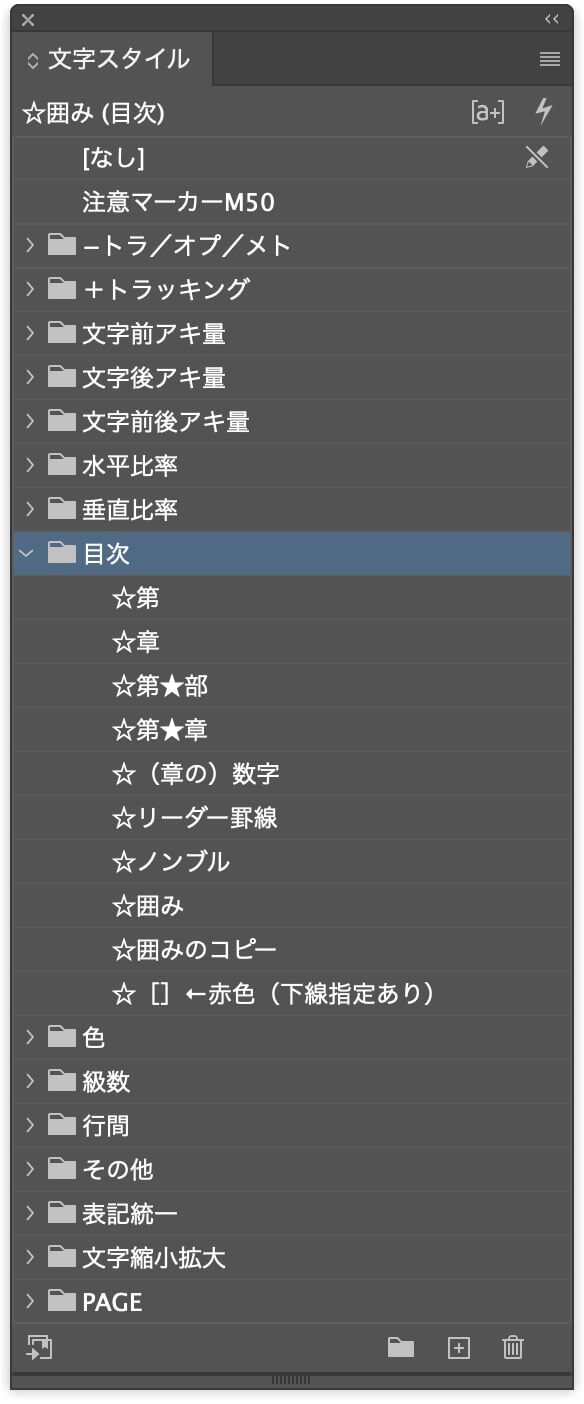
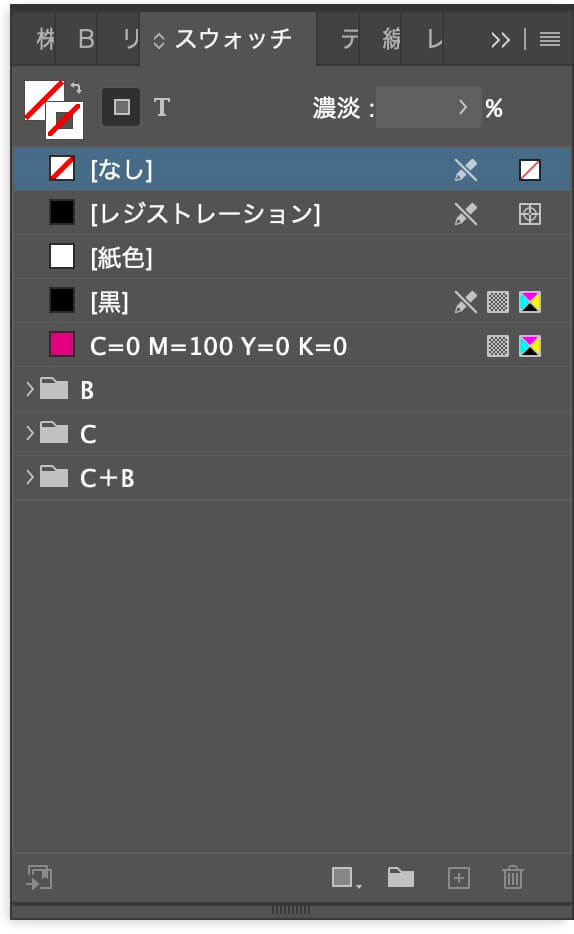
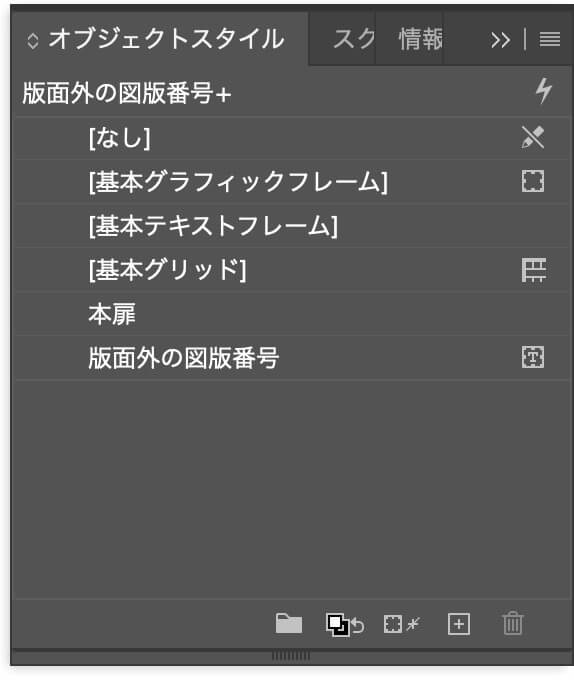
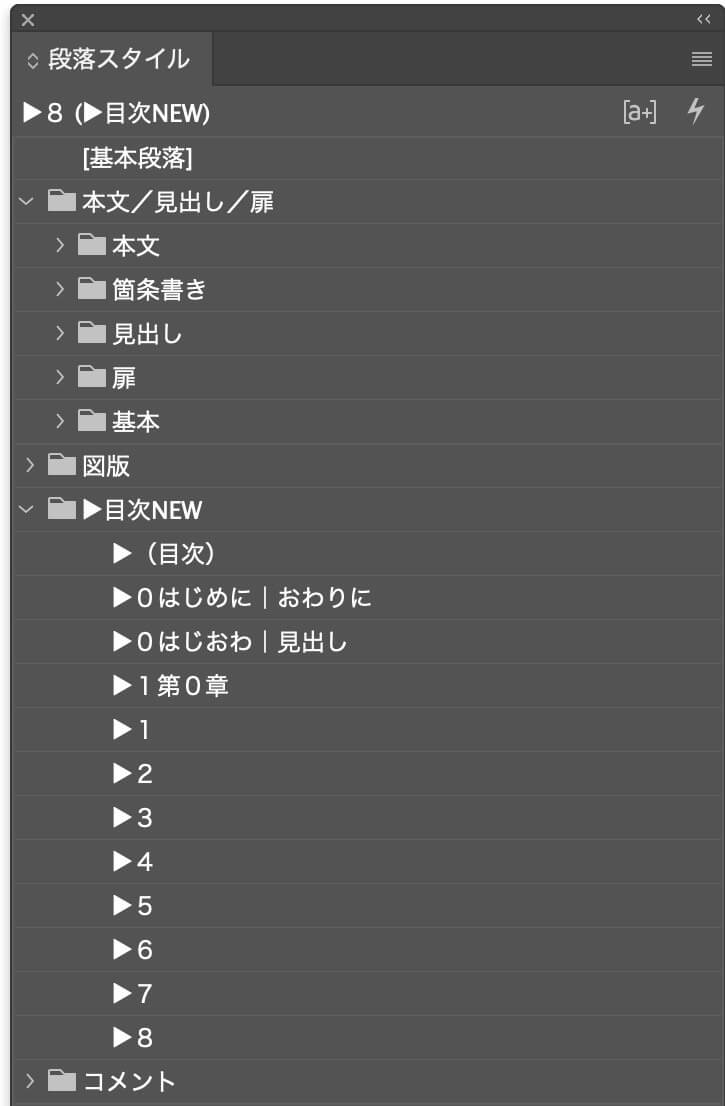
目次のデザインは、段落スタイルの「目次」を使えば超簡単!
〈Word〉UR5マクロの準備

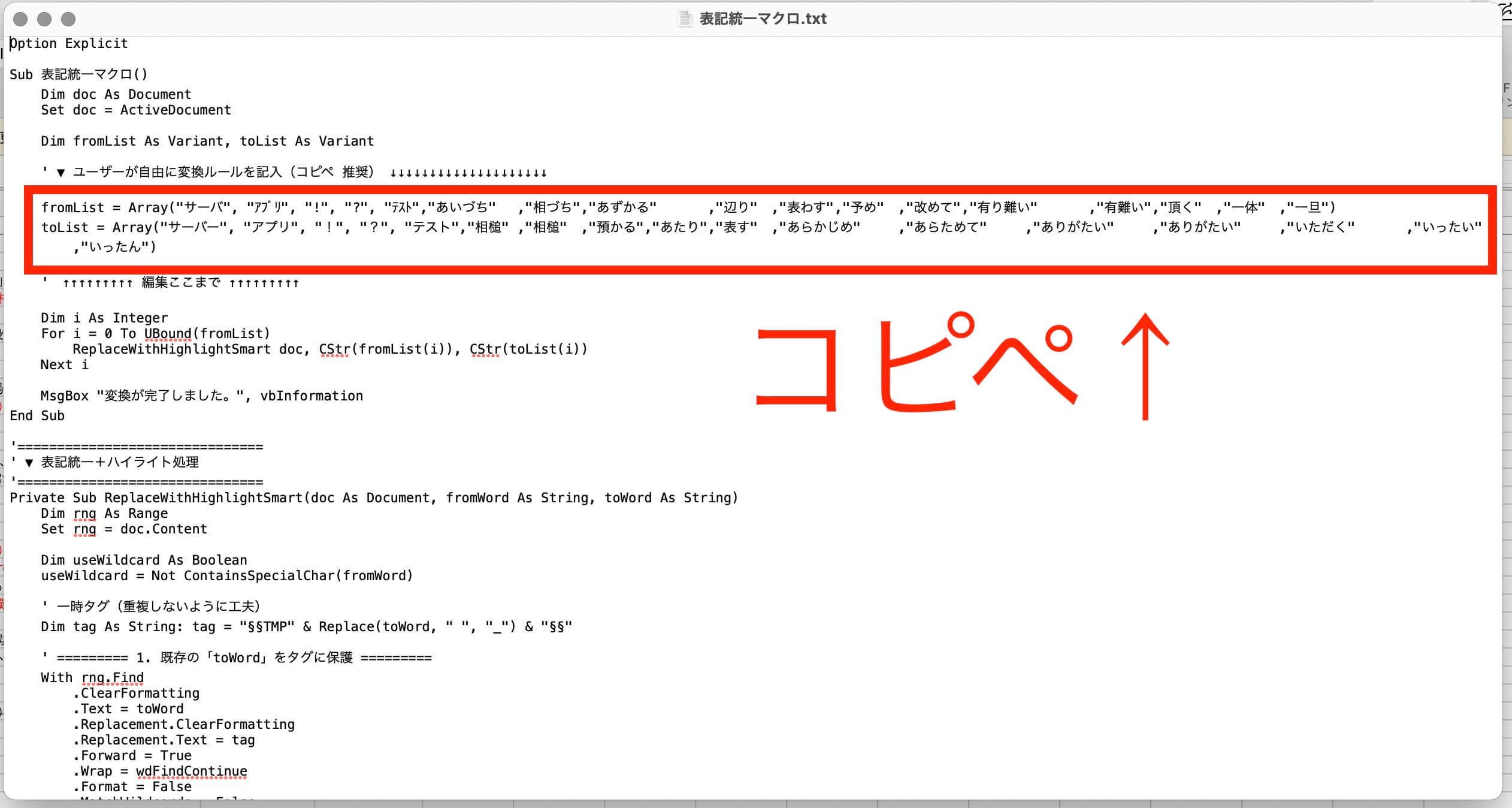
〈Word〉UR5マクロの手順
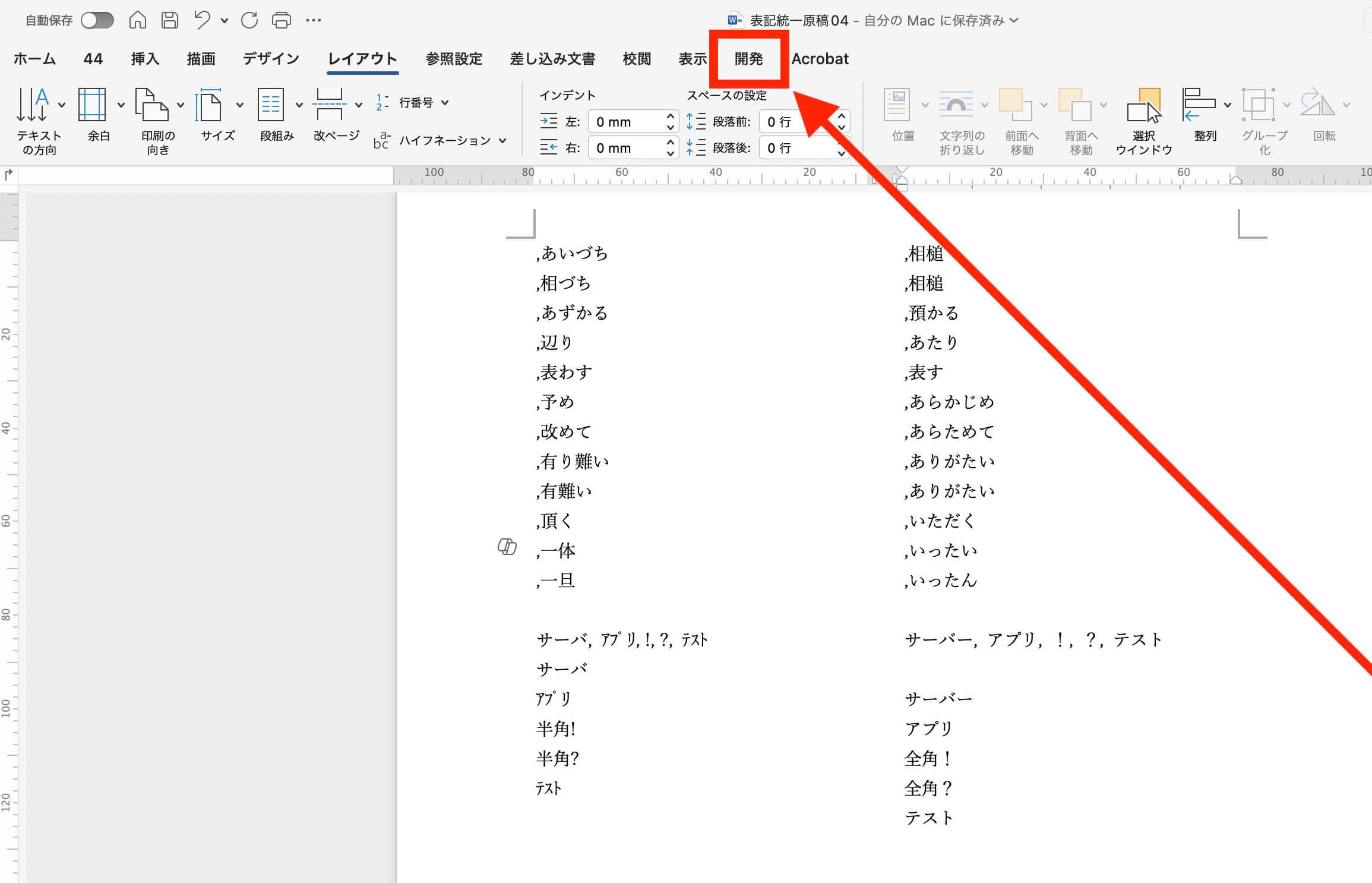
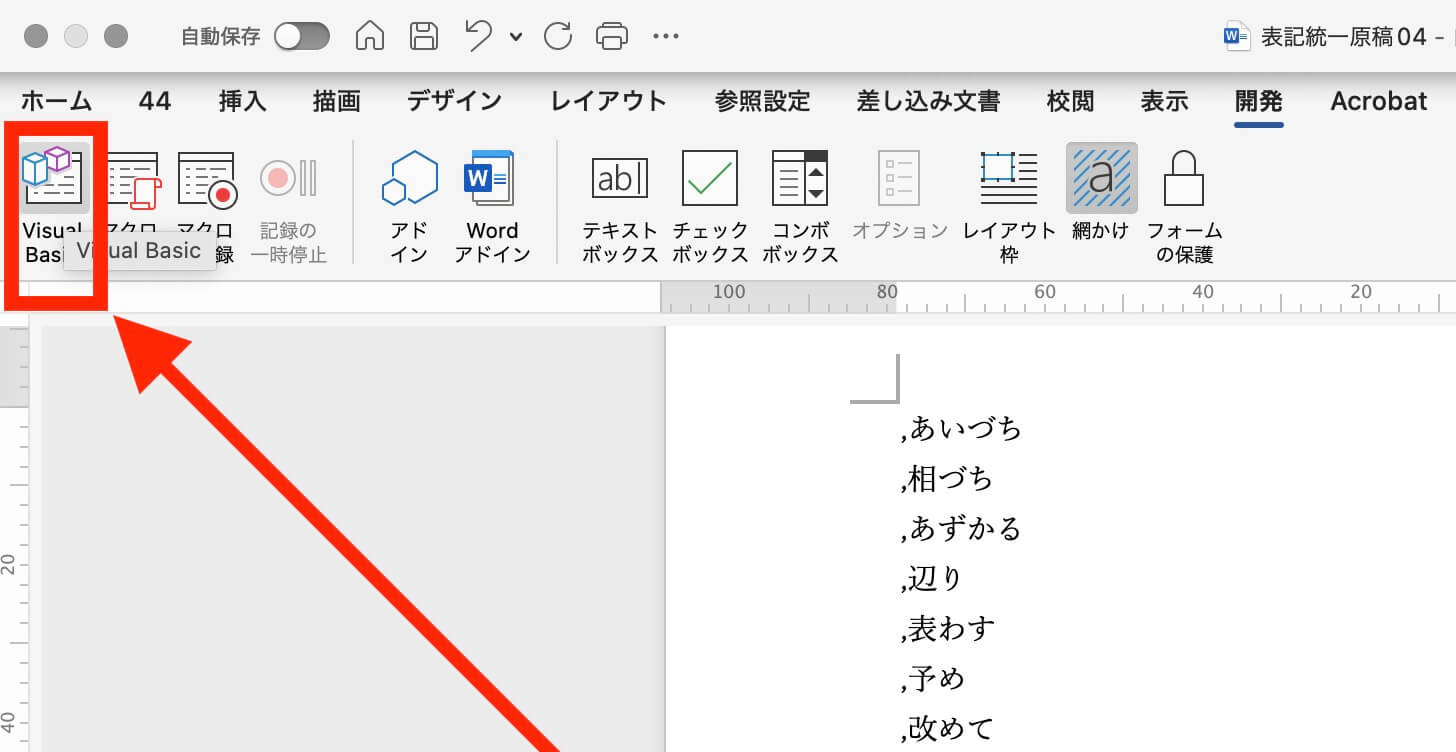
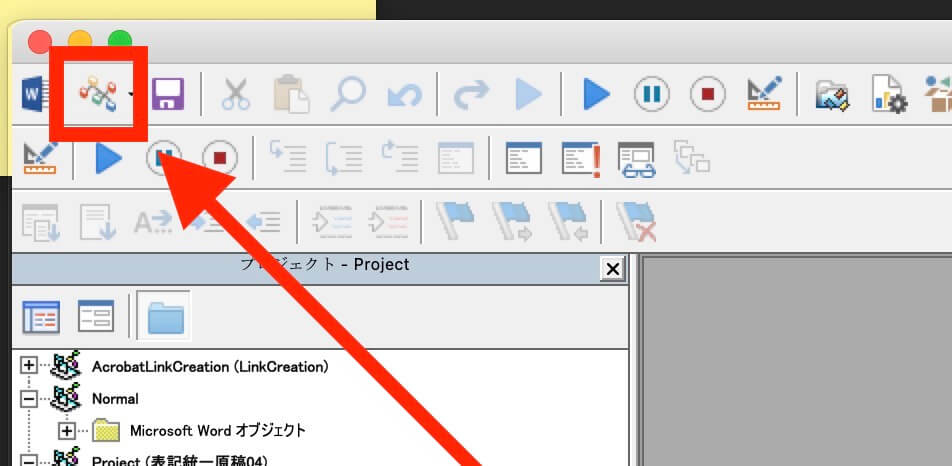
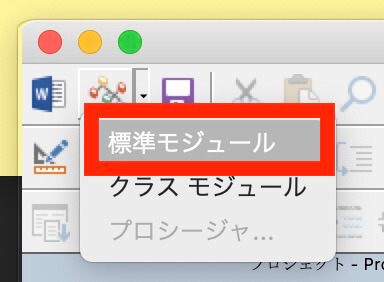
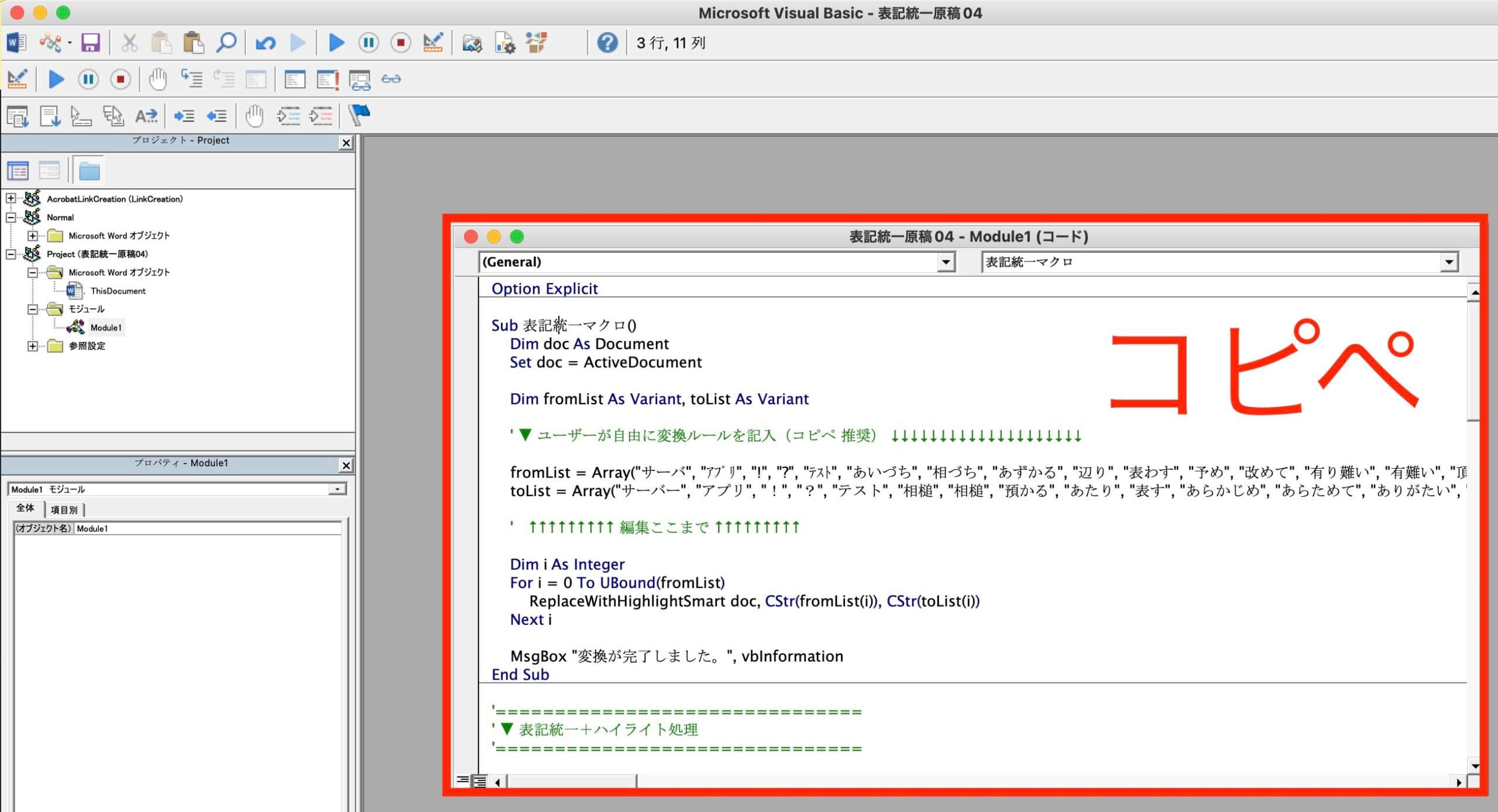
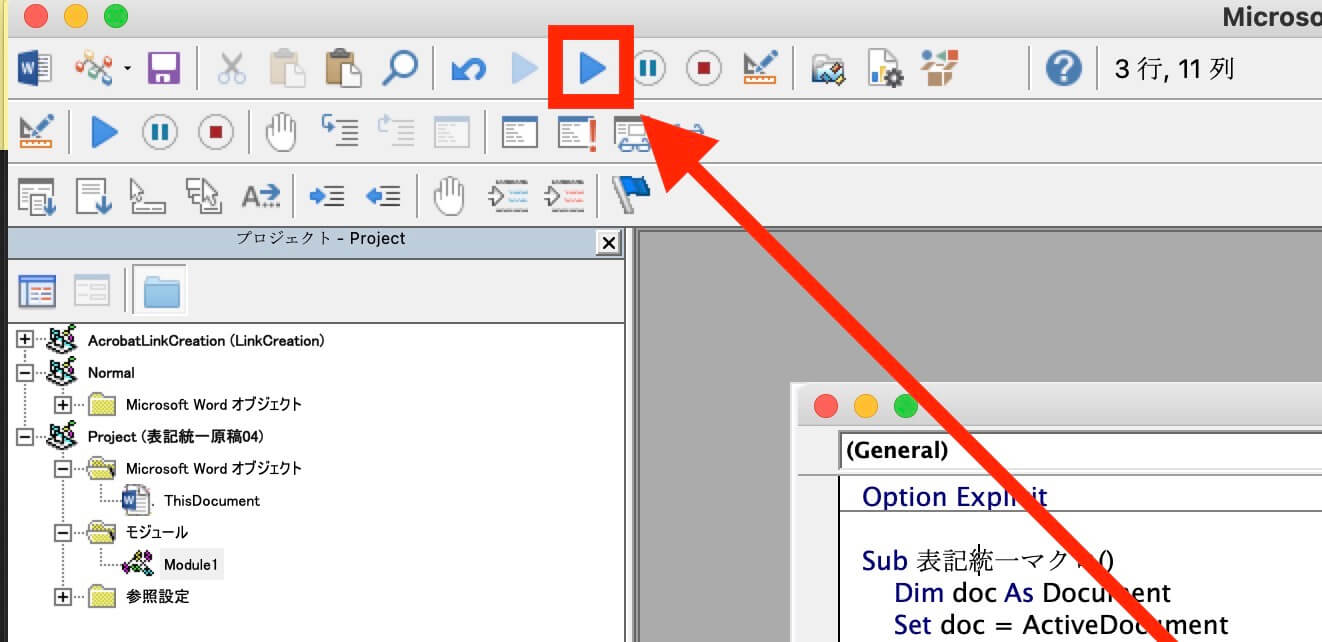
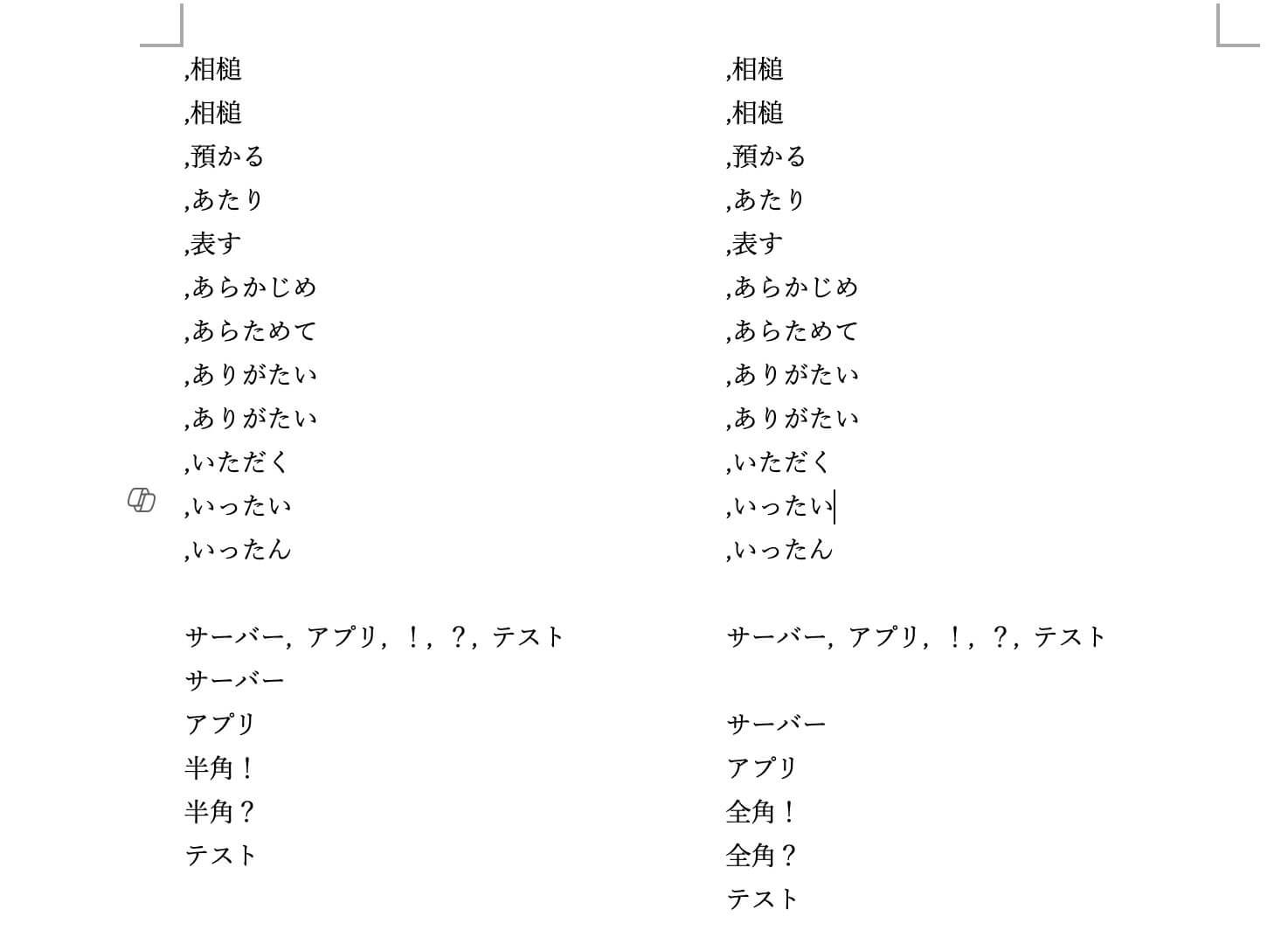
〈Word〉UR5のマクロを使ってみたけれど、反応なし
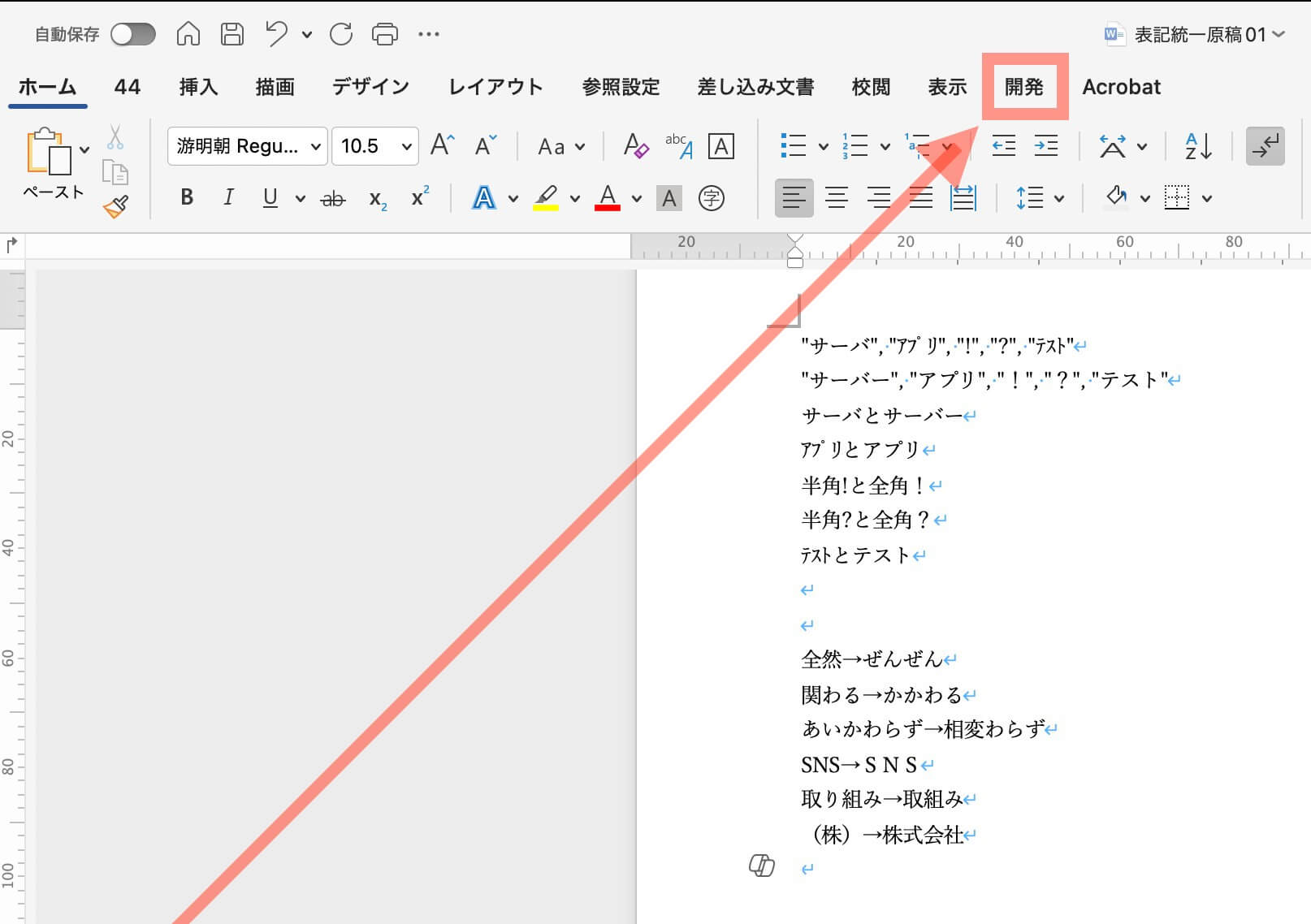
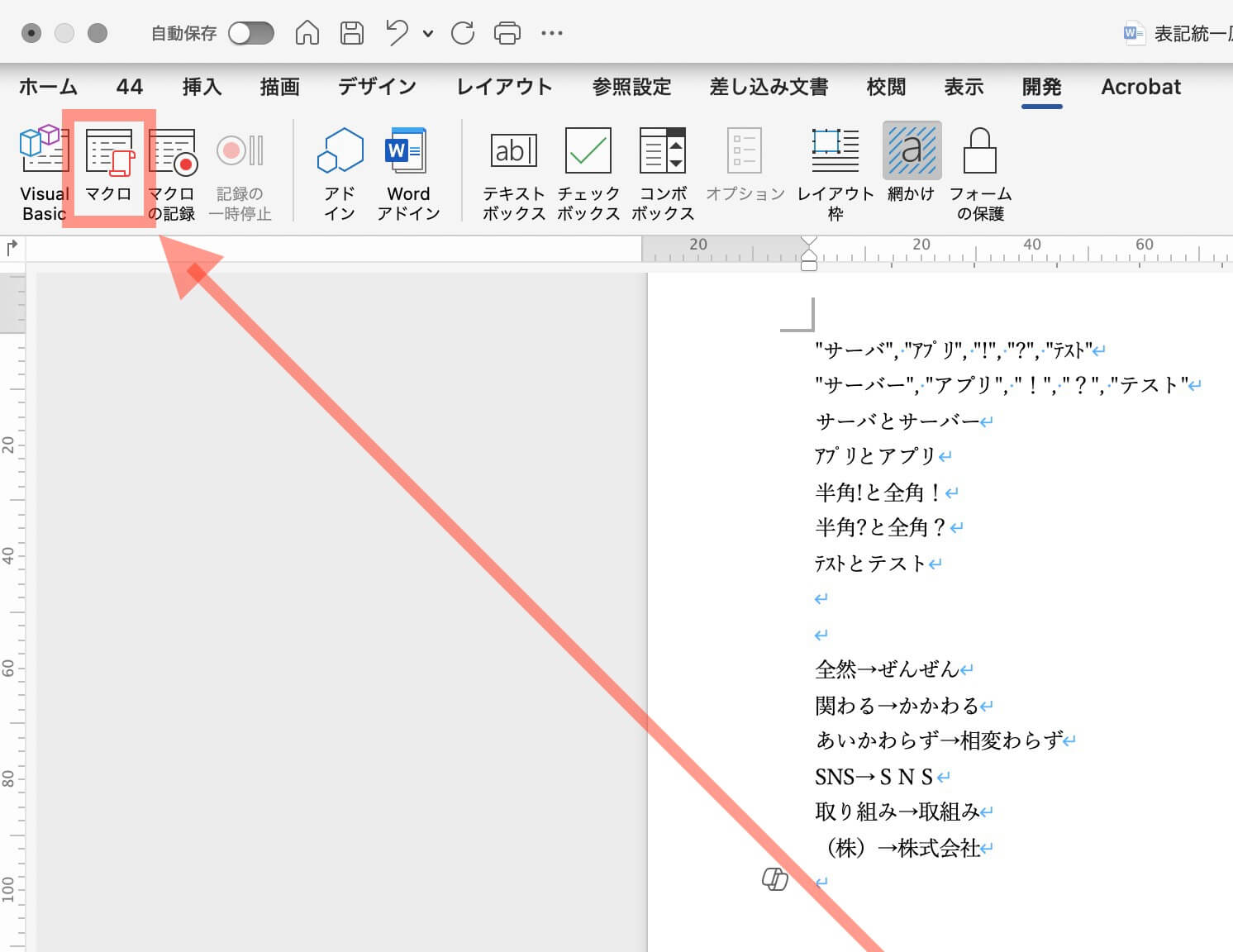
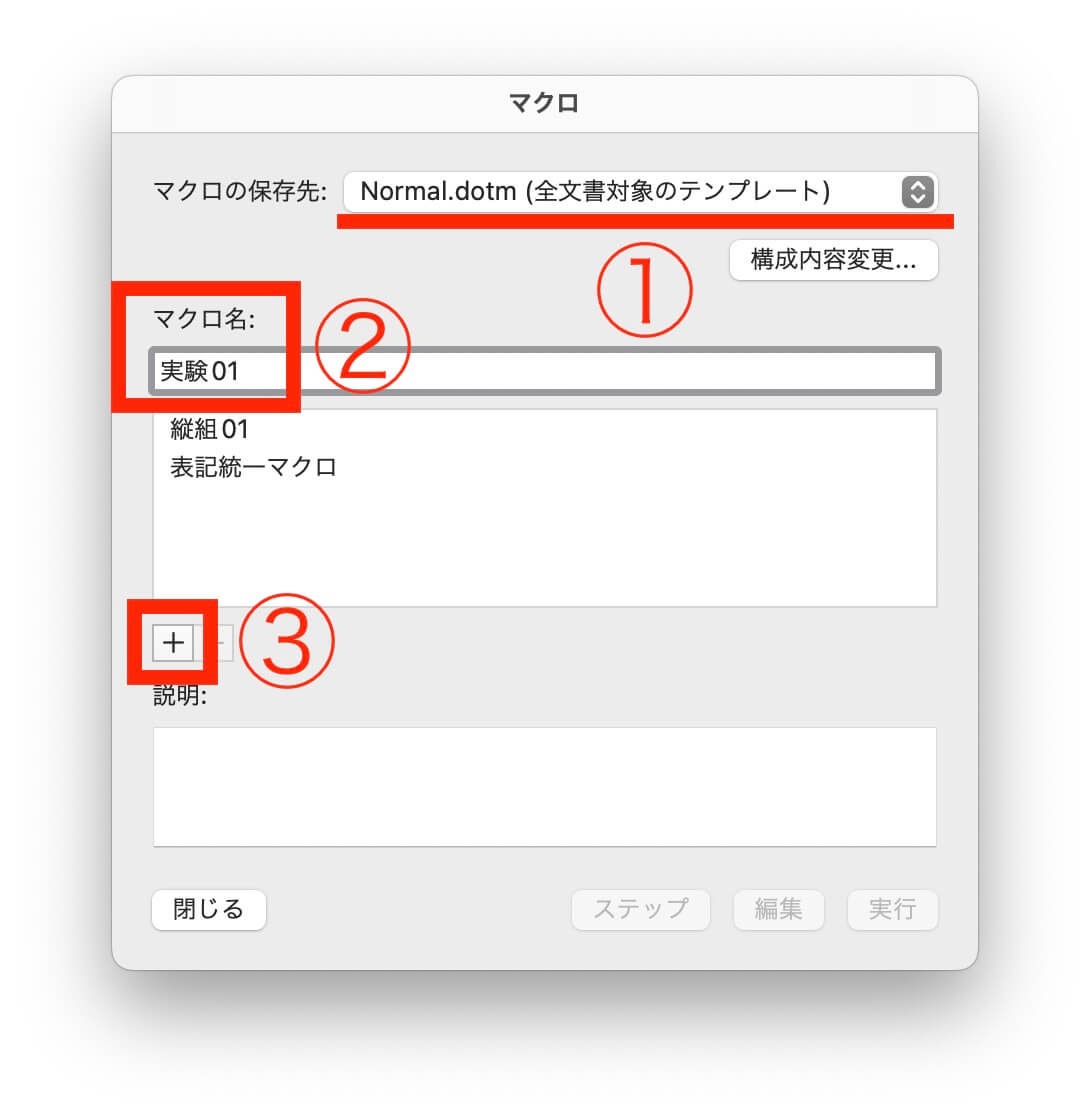
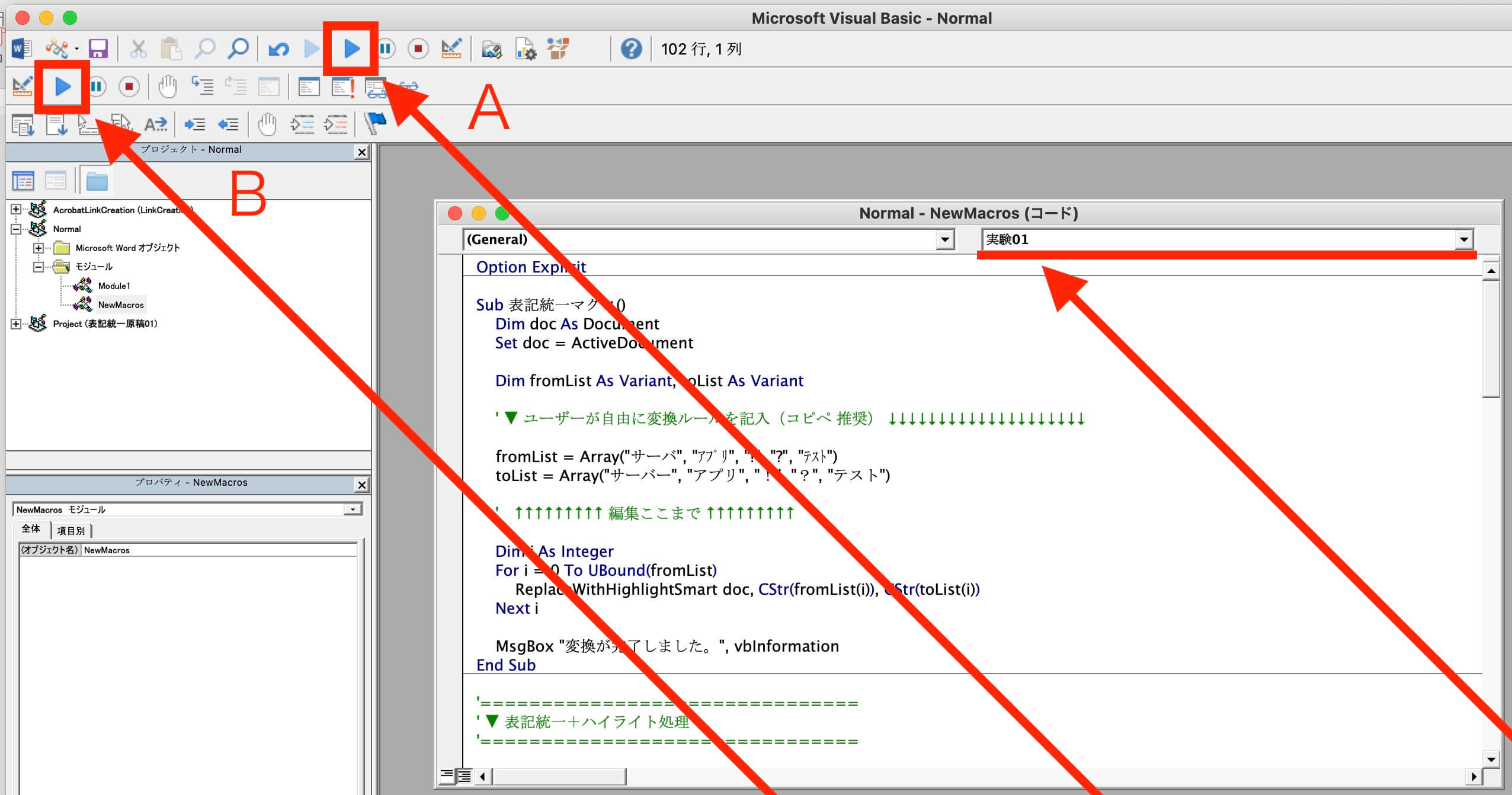
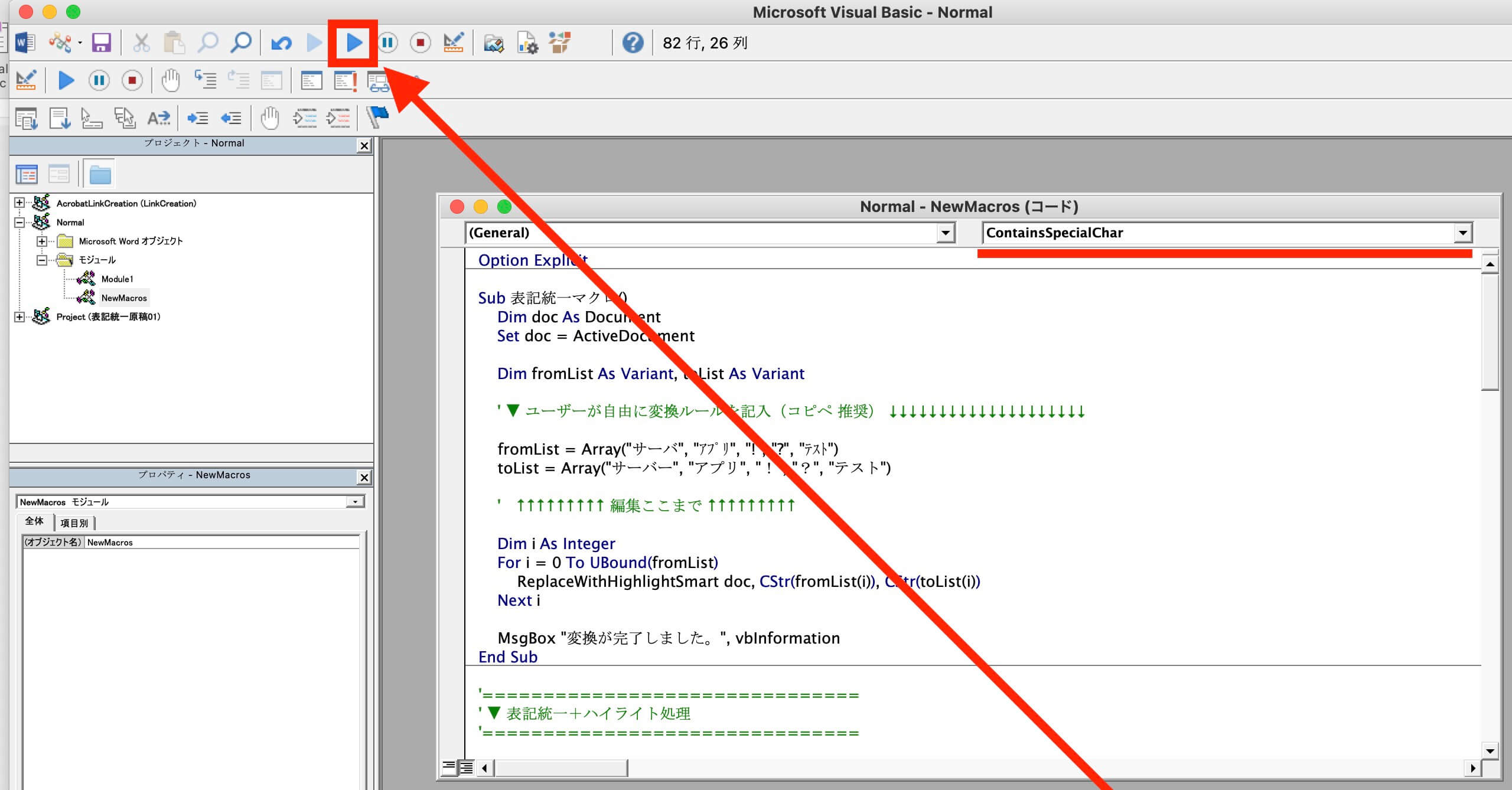
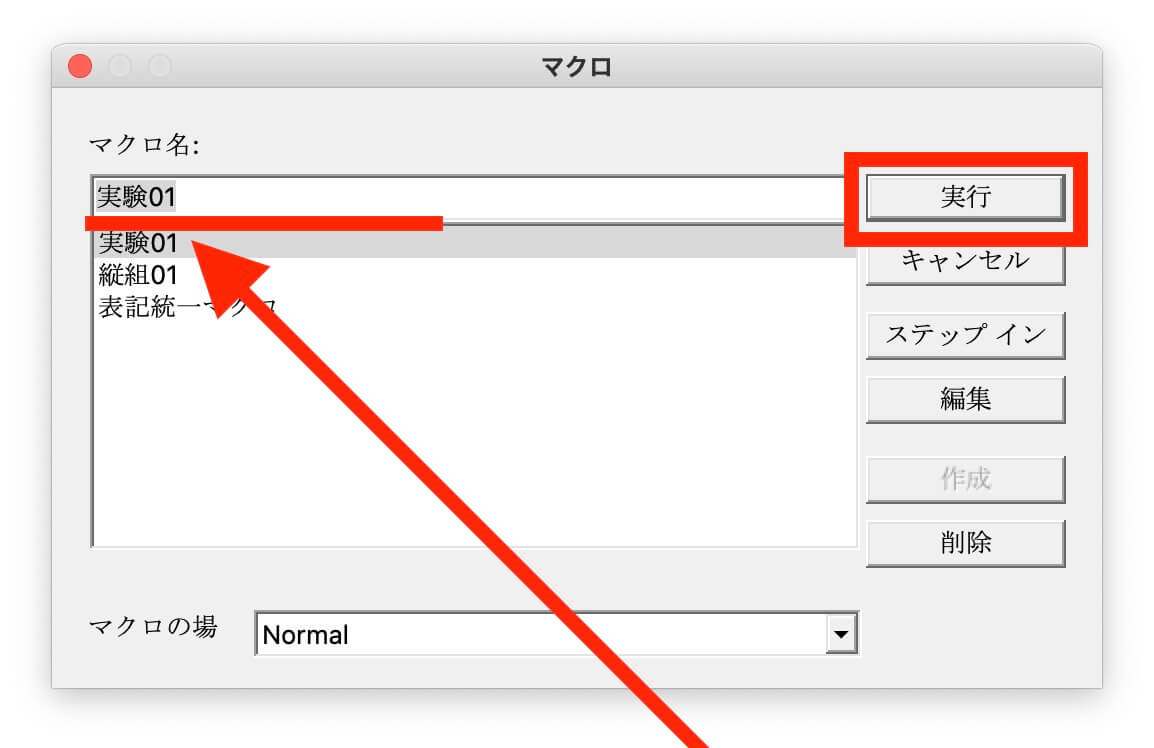
〈Illustrator〉白色のオーバープリントを探す|コマンド+オプション+シフト+Y
〈Illustrator〉白色のオーバープリントを探す|コマンド+オプション+シフト+Y
〈Word〉マクロについて研究会
〈マクロ〉いつでも使えるボタン編
マクロボタンを作り、表記の統一をします。
〈マクロ〉アレンジできる書き換え編
〈マクロ〉の作り方
【1】Wordの「開発」を使えるようにする
【2】作成したマクロをテンプレートにする(構成内容変更)
【3】【2】を書き換える
【4】ボタンにする
課題
よく使う表記一覧をまとめてください。
例)ぜんぜん⇔全然
〈Word〉事故を防ぐ保存法|